注*2015年4月9日に公開された記事を再編集したものです。
iTunesの楽曲に自動で歌詞を追加する
「Lyrics Master」をインストールして、アプリを起動するとチュートリアル画面が表示されます。「次のページ」をクリックして終了させましょう。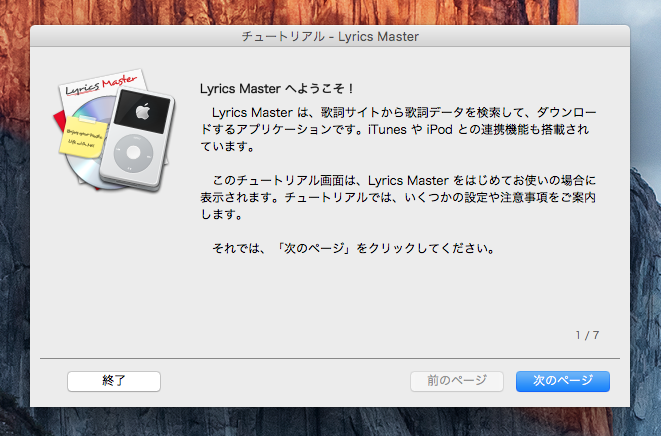 チュートリアルが終わると、次のようなメインウインドウが表示されるので画面左上の「検索」をクリックします。
チュートリアルが終わると、次のようなメインウインドウが表示されるので画面左上の「検索」をクリックします。
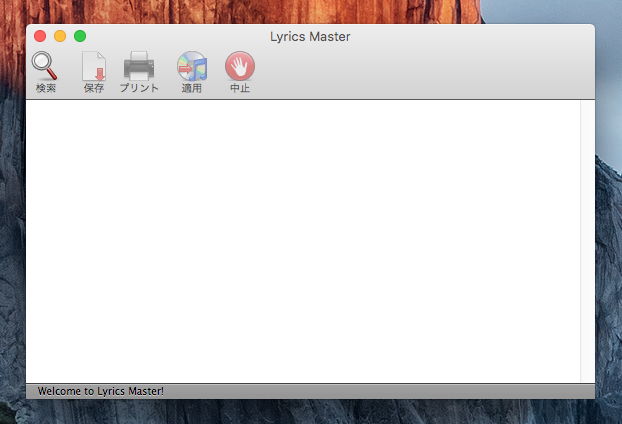 メインウインドウとは別に次のようなウインドウが表示されるので「iTunes連携」ボタンをクリックします。自動的にiTunesが起動するので、歌詞を入れたい曲をiTunesで再生しましょう。
メインウインドウとは別に次のようなウインドウが表示されるので「iTunes連携」ボタンをクリックします。自動的にiTunesが起動するので、歌詞を入れたい曲をiTunesで再生しましょう。
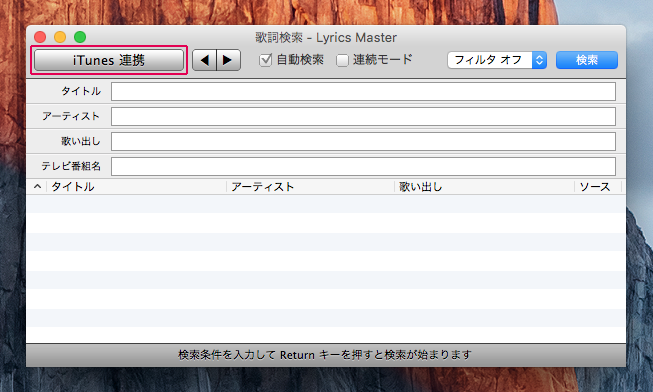 曲の再生が始まると、次のような確認メッセージが表示されるので「続ける」をクリックします。
曲の再生が始まると、次のような確認メッセージが表示されるので「続ける」をクリックします。
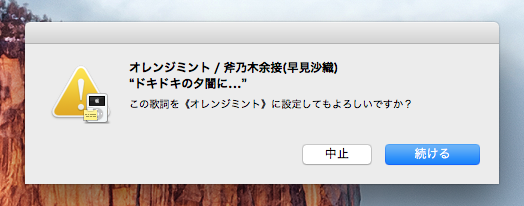 「Lyrics Master」上にiTunesで再生中の曲名が表示され、歌詞の検索・ダウンロードが始まります。
「Lyrics Master」上にiTunesで再生中の曲名が表示され、歌詞の検索・ダウンロードが始まります。
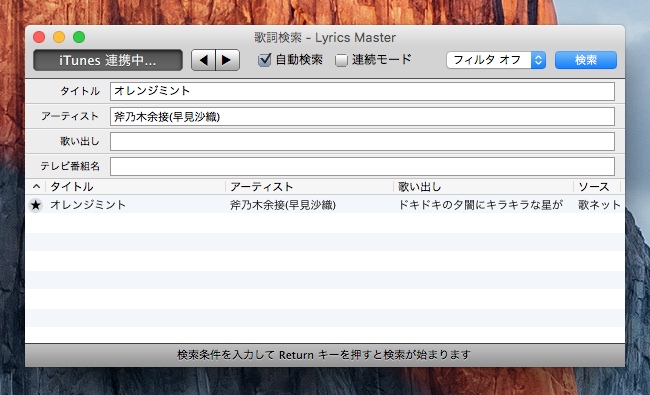 歌詞のダウンロードが完了すると、メインウインドウに「歌詞を設定しました」というメッセージが表示され、iTunesに設定した歌詞が表示されます。
歌詞のダウンロードが完了すると、メインウインドウに「歌詞を設定しました」というメッセージが表示され、iTunesに設定した歌詞が表示されます。
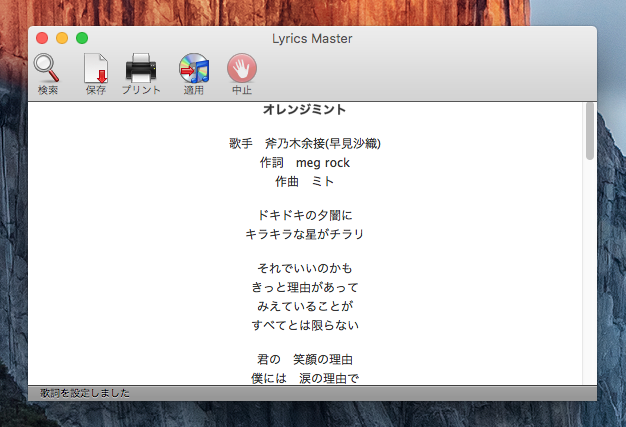 実際にiTunesで楽曲情報を確認してみると、次のように歌詞が追加されていることがわかります。
実際にiTunesで楽曲情報を確認してみると、次のように歌詞が追加されていることがわかります。
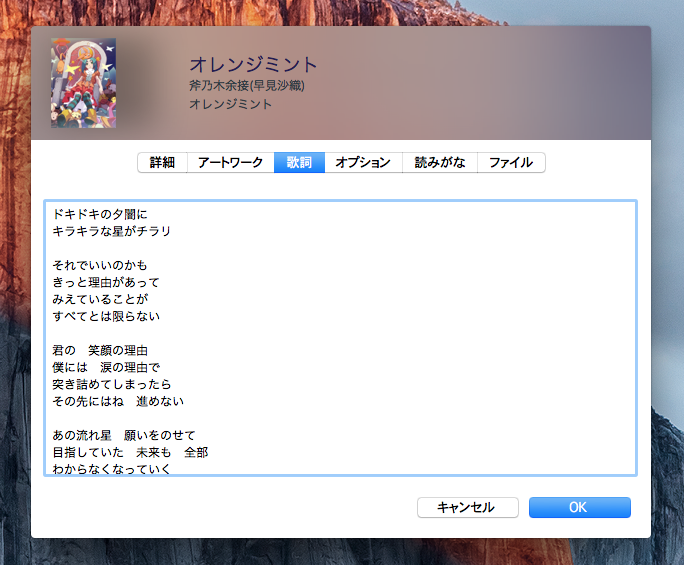 続けて歌詞を追加したい場合は、歌詞検索ウインドウの「」ボタンをクリックすれば、次曲が再生され、次々と歌詞を追加することができます。
続けて歌詞を追加したい場合は、歌詞検索ウインドウの「」ボタンをクリックすれば、次曲が再生され、次々と歌詞を追加することができます。
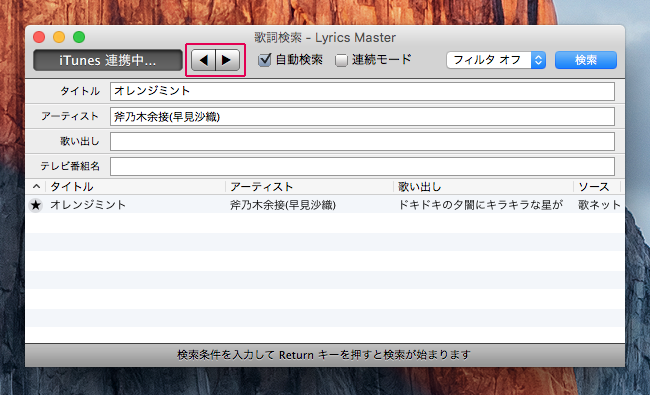 手動で曲送りするのが面倒という場合は、環境設定で「上書きの動作」を次のように設定しましょう。
手動で曲送りするのが面倒という場合は、環境設定で「上書きの動作」を次のように設定しましょう。
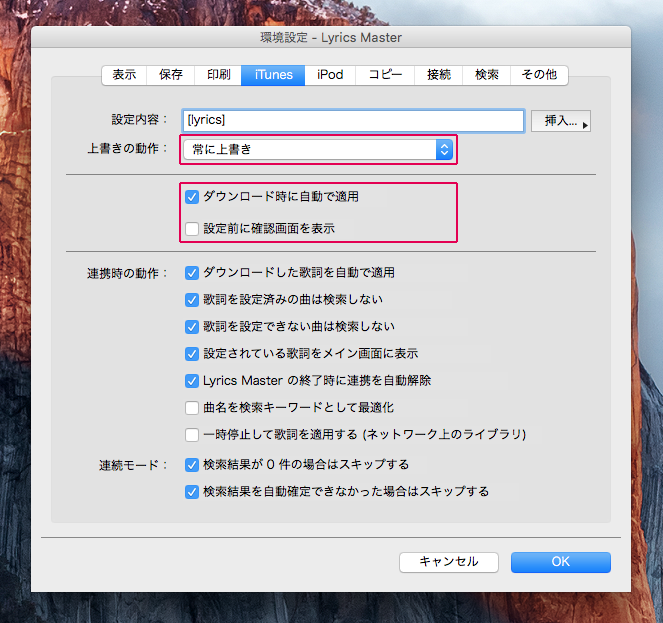 あとは歌詞検索ウインドウで「連続モード」にチェックを入れて、iTunesで曲を再生すれば、ほったらかしで歌詞を追加することができます。
あとは歌詞検索ウインドウで「連続モード」にチェックを入れて、iTunesで曲を再生すれば、ほったらかしで歌詞を追加することができます。
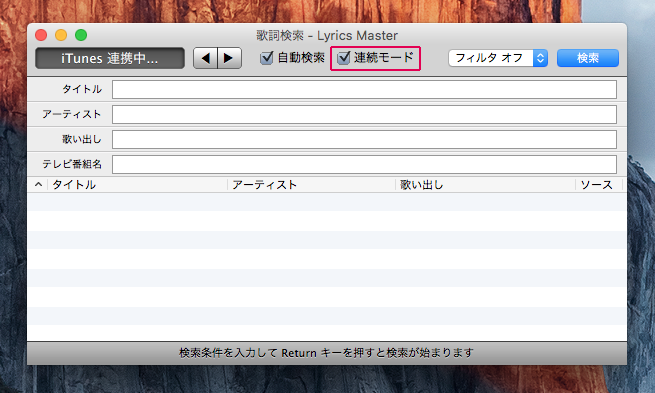
iPhoneで歌詞を表示させる
iTunesに設定された歌詞をiPhoneで表示させるには同期する必要があります。「ミュージック」の「音楽を同期」にチェックを入れて「同期」を実行しましょう。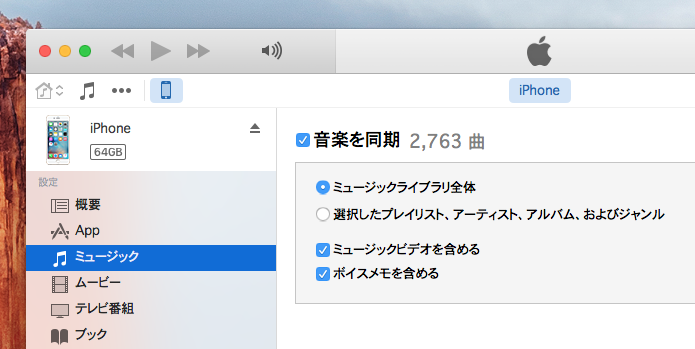 同期が完了したら、ミュージックアプリを起動して、歌詞を追加した曲のアートワークをタップすれば、歌詞が表示されます。
同期が完了したら、ミュージックアプリを起動して、歌詞を追加した曲のアートワークをタップすれば、歌詞が表示されます。
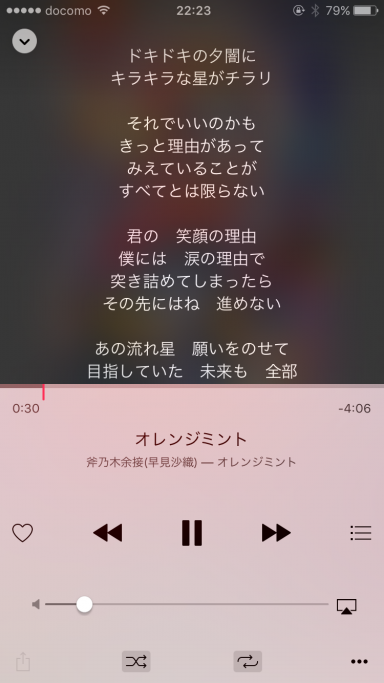 「Lyrics Master」を使えば、面倒な歌詞の追加作業を簡単におこなうことができます。音楽を聴くスタイルは人それぞれですが、歌詞を見ながら音楽を聴きたいという人はぜひ、お試しください。
「Lyrics Master」を使えば、面倒な歌詞の追加作業を簡単におこなうことができます。音楽を聴くスタイルは人それぞれですが、歌詞を見ながら音楽を聴きたいという人はぜひ、お試しください。
